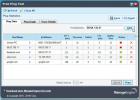Windows 7: Open Windows Verkenner als mijn computer (Drive-weergave)
Het is u misschien opgevallen dat wanneer u de Windows Verkenner in Windows 7 start, deze het gedeelte bibliotheken opent. Veel gebruikers willen dat het standaard wordt geopend in Drive View (d.w.z. Computer). Laten we eens kijken welke kleine wijzigingen nodig zijn om de Windows Verkenner te openen in de Drive-weergave. 😉
Dit proces omvat twee stappen.
- Werk de snelkoppeling van het Startmenu bij
- Werk de snelkoppeling op de taakbalk bij
Werk de snelmenu van het menu Start bij
Klik Begin, typ Windows Explorer, klik met de rechtermuisknop op het pictogram en kies de Eigendommen keuze.
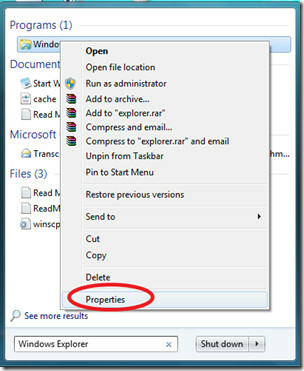
Nu in de Windows Eigenschappen van verkenner venster, ga naar de Snelkoppeling tabblad en wijzig de Doelwit naar:
% SystemRoot% \ explorer.exe,:: {20D04FE0-3AEA-1069-A2D8-08002B30309D}
, en druk dan op de Van toepassing zijn knop.

Werk de taakbalksnelkoppeling bij
Klik met de rechtermuisknop op het Windows Verkenner-pictogram op de taakbalk en klik vervolgens met de rechtermuisknop op Windows Explorer optie en selecteer Eigendommen.

Verander nu de Doelwit naar:
% SystemRoot% \ explorer.exe,:: {20D04FE0-3AEA-1069-A2D8-08002B30309D}
Merk op dat het bovenstaande doel hetzelfde is voor de snelkoppeling Startmenu en Taakbalk.

Klik op de Van toepassing zijn knop en u bent klaar met de configuraties, nu leidt de Windows Verkenner u rechtstreeks naar Computer.
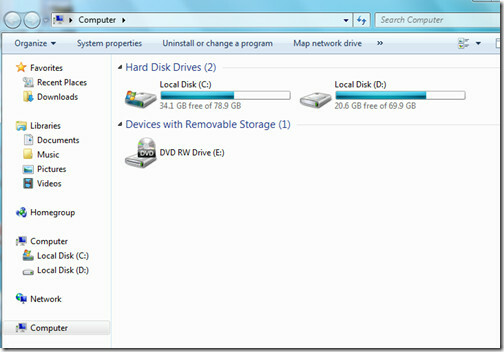
Bijwerken: Als u terug wilt keren naar oude wijzigingen, voert u eenvoudig de standaardwaarden in, d.w.z. % windir% \ explorer.exe en je bent klaar. De betere oplossing is om de sneltoets Win + E te gebruiken om Mijn computers te openen (in Drive View).
Zoeken
Recente Berichten
Hoe u apps op de witte lijst kunt zetten in het SmartScreen op Windows 10
De SmartScreen in Windows 10 is een beveiligingsfunctie die voorkom...
Hoe 802.11n-modus in Windows 10 in te schakelen
Draadloze adapters zijn het apparaat dat verantwoordelijk is voor h...
Volg de reactietijd van de server met de gratis ping-tool
Als u onlangs een website heeft ontwikkeld en de reactietijd van de...